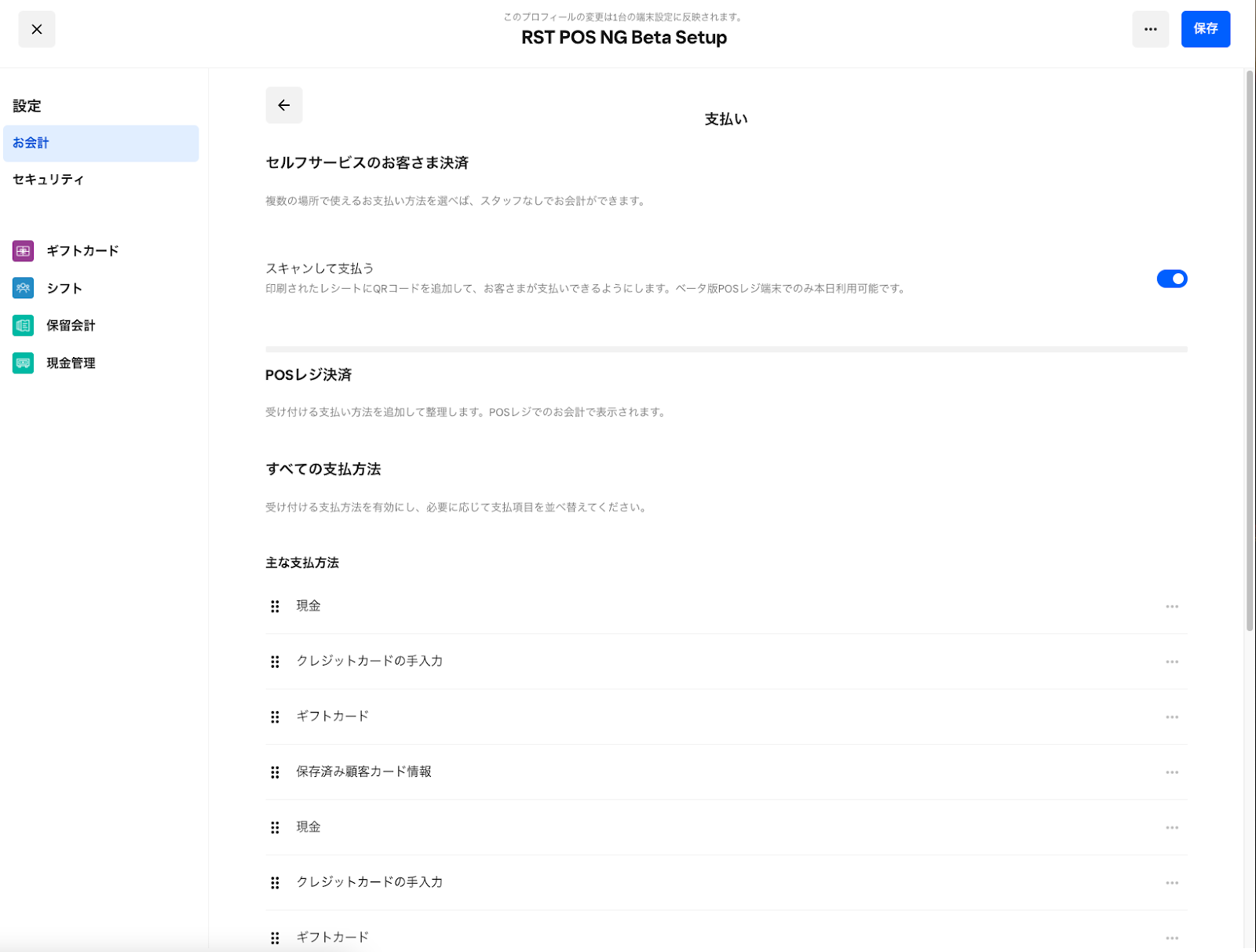ベータ版 Square レストランPOSレジ各種新機能を始めましょう!
新しいSquare レストランPOSレジの各種新機能では、店内・オンライン含むすべての注文をシンプルに管理できるように設計されています。
Square レストランPOSレジ各種新機能の有効化方法:
Squareデータにログインいただき[設定] > [端末の管理] に進みます。
[プロフィール] > [端末プロフィール] > 先行利用を希望される該当のプロフィールを選択 >「設定」項目の「管理」を選択 > [POS レジ体験のベータプログラム]をタップ > POSレジ体験のベータプログラムを利用のトグルをON > 青いボタンの 「先行利用を始める」を押すと、新機能が有効化されます。(ご利用には新しいSquare レストランPOSレジのベータプログラムへのお申し込みが必要です。)
*Squareデータ上の「先行利用を始める」ボタンの画面表示
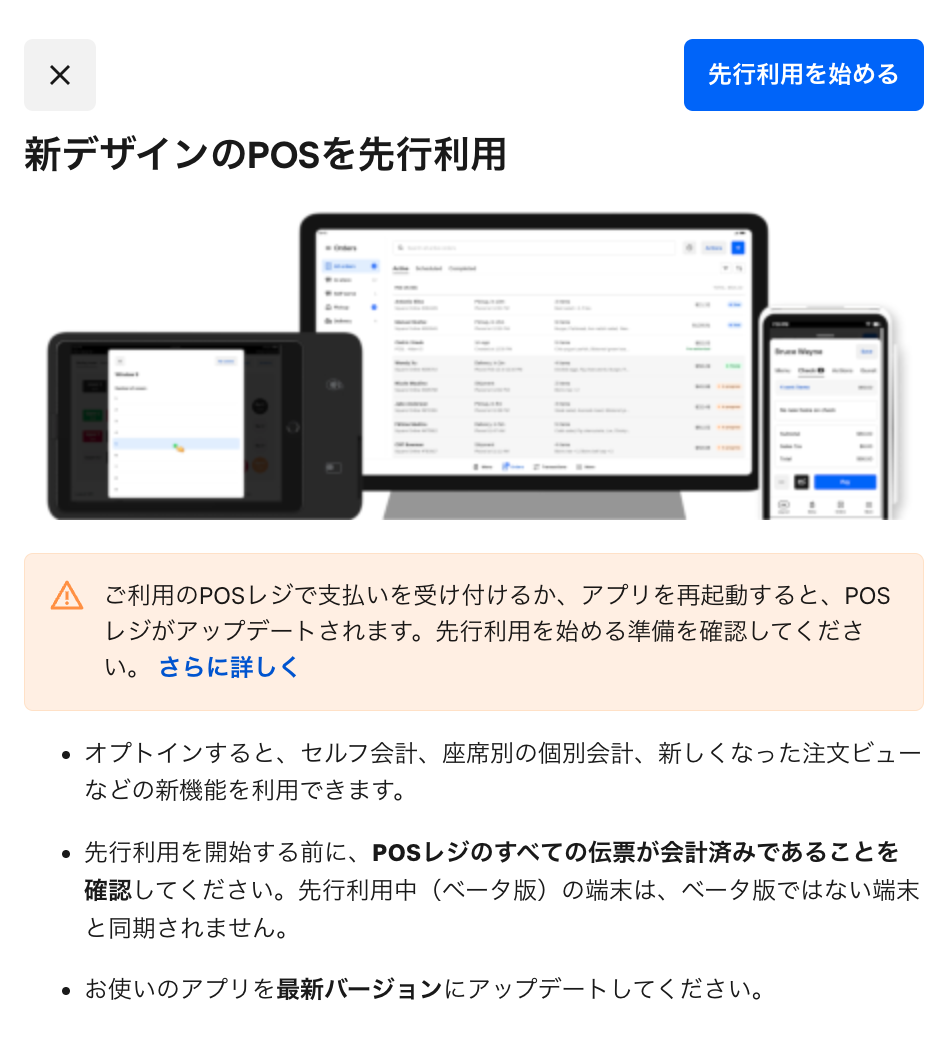
現在、下記機能につきましては新しいSquare レストランPOSレジに対応していません:
Square レストランPOSレジで伝票を管理する(iOSのみ対応)
新しいSquare レストランPOSレジ機能概要:
新しいオーダー(注文)画面
伝票・セルフオーダー・オンライン注文を含むすべての注文内容が1つのホーム画面に集約/整理されているため、注文経路を問わず、一目で各注文内容を把握することができます。
細かいフィルタリングやソート機能が追加されたことによって、迅速に注文内容の管理/対応が可能となります。
各注文ごとに整理された情報が表示されるため、スタッフは各注文のステータスを簡単に把握できます。
セルフ会計
こちらの新機能では、印刷されたレシートに印字されているQRコードをお客さまが読みこむことによって、食事代金を支払うことができます。
セルフ会計の概要と機能の制限:
Square レストランPOSレジのプラスまたはプレミアムのサブスクリプションにご契約の場合にご利用可能です。
セルフ会計は新しいSquare レストランPOSレジの機能の一部としてご利用いただけます。
セルフ会計ご利用時のカード決済手数料は3.60%です。
セルフ会計は現時点では個別精算に対応していません。
POSレジ機能がオフラインモードの時はQRコードが印字されません。
セルフ会計をはじめる
- Square データにログインいただき[設定] > [端末の管理] に進みます。
- [プロフィール] > [端末プロフィール] より該当のプロフィールを選択。
- [設定] > [管理] > [支払い] > [スキャンして支払う]のトグルをON。
- [保存]ボタンで設定を保存。
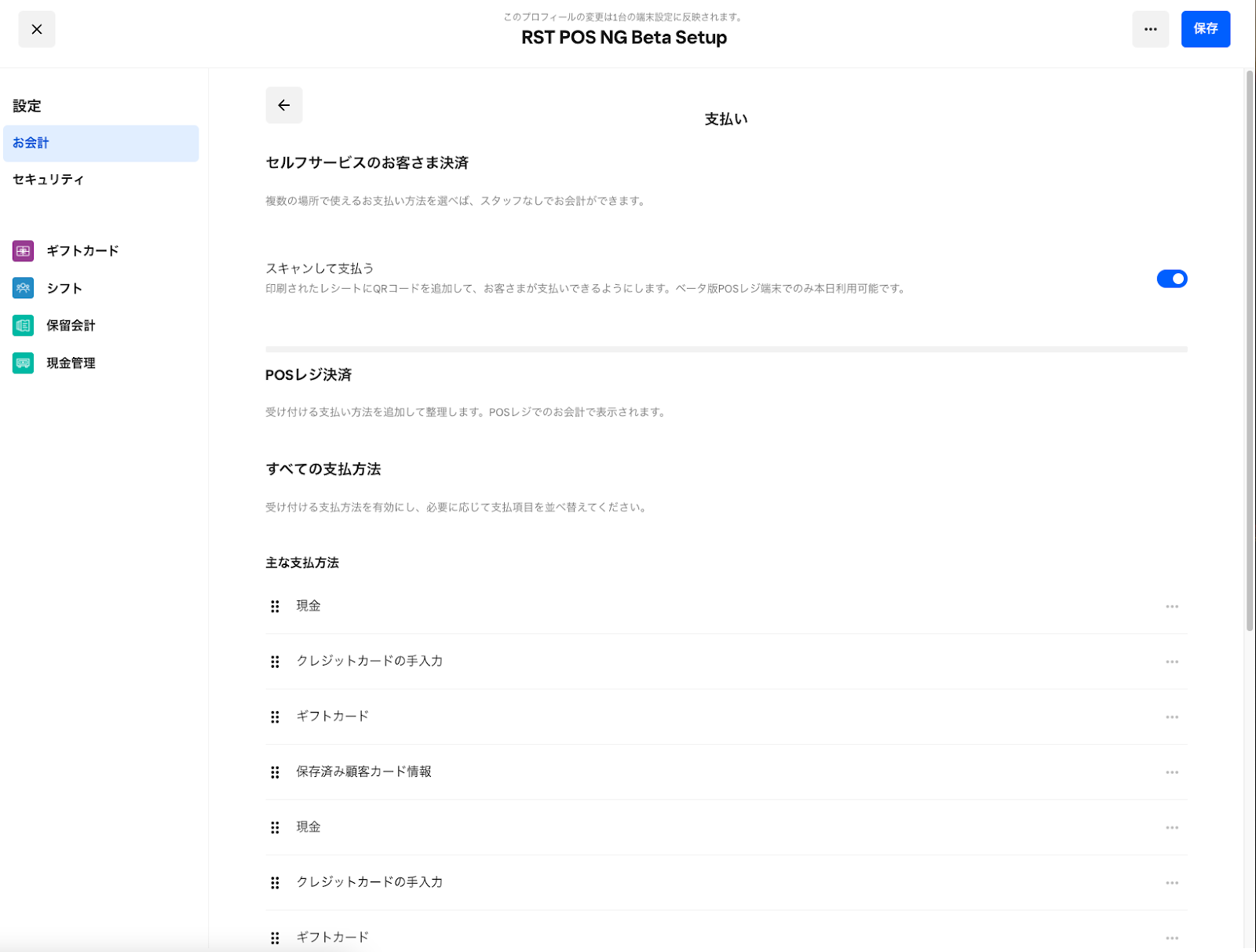
セルフ会計: よくあるご質問(FAQ)
セルフ会計では個別会計 個別会計 には対応していません。なお代替案としては、Square レストランPOSレジアプリにて、商品別/座席別の伝票の振り分け・個別会計用の伝票を作成いただき、それぞれの伝票を印刷いただくことは可能です。
新しいSquare レストランPOS機能: よくあるご質問(FAQ)
現在、すべての既存機能を新しいSquare レストランPOSレジでご利用いただけるよう、迅速に開発を進めています。これらの機能は2024年内に公開できることを目標としています。各機能の開発が完了次第、最新情報をメールにてご案内いたします。
当該ヘルプセンター記事上部の「現在、下記機能につきましては新しいSquare レストランPOSレジに対応していません」に記載されている機能については新しいSquare レストランPOSレジではご利用いただけません。なお、上部に記載されていない機能にも関わらず、新しいSquare レストランPOSレジでご利用いただけない場合は、beta-jp@squareup.comまでお問い合わせください。
注文画面: よくあるご質問(FAQ)
セルフオーダーの注文内容は、お客さま名・ステーションID・注文の合計数・注文時間別に並べ替えができます。[注文] > [セルフオーダー] 画面右上の「↑↓」アイコンをタップ > 希望の項目を選択して並べ替えます。
現時点では表示項目のカスタマイズはできかねます。 Square レストランPOSレジで注文された内容は注文画面の[イートイン]の項目に振り分けられ、Square オンラインビジネスのセルフオーダー機能でご注文された内容は[セルフオーダー] の項目に振り分けられます。